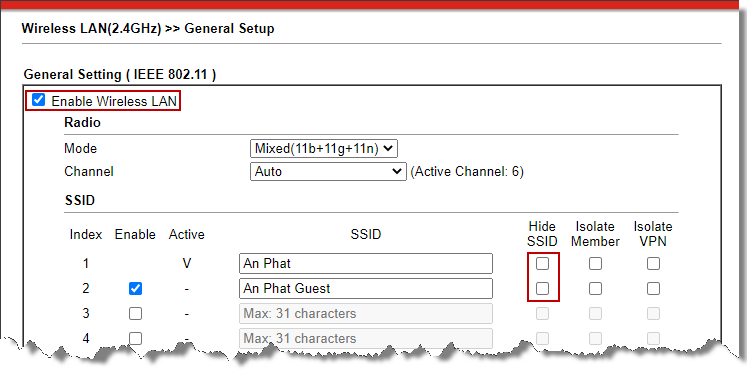Ta có mô hình như sau:
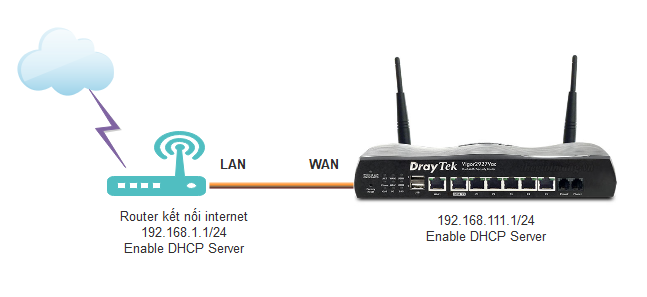
1. Cấp nguồn cho thiết bị
2. Nối máy tính vào port LAN trên VigorRouter
3. Đăng nhập vào thiết bị với ip mặc định http://192.168.1.1 username/ password mặc đinh admin/admin
4. Cấu hình Wireless
Vào Wireless LAN (2.4GHZ), cấu hình tên SSID
- Vào General Setup
- Check enable Wireless LAN
- Channel: chọn Auto để thiết bị tự chọn channel hoặc chọn channel cố định
- Tại Index1: đặt tên sóng Wi-Fi (ví dụ An Phat)
- Tại Index2/3/4: check kích hoạt enable và điền tên sóng Wi-Fi muốn phát (nếu muốn)
- Nhấn OK
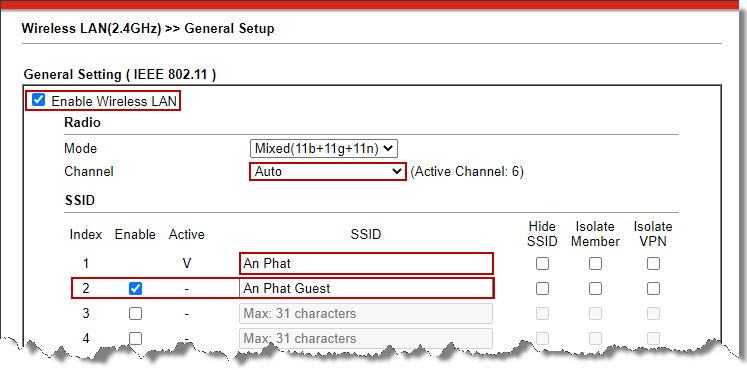
- Vào Security, cấu hình mật khẩu Wi-Fi
- Tại SSID1
- Mode: chọn Mixed(WPA +WPA2)/PSK
- Pre-Shared Key (PSK): điền mật khẩu Wi-Fi, ít nhất 8 kí tự
- Nhấn OK
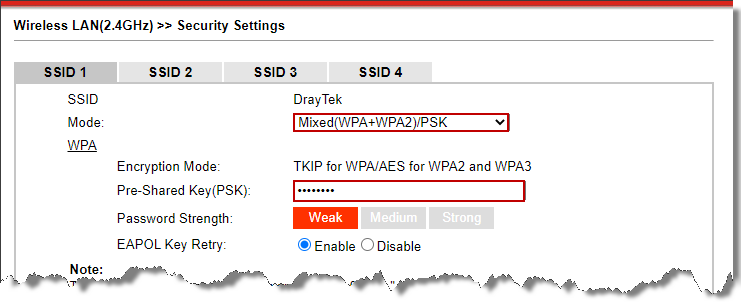
- Thực hiện tương tự cho SSID 2/3/4
Vào Wireless LAN (5GHZ), thực hiện tương tự Wireless LAN (2.4GHZ)
5. Đổi lớp mạng
vào LAN >> General Setup, chọn LAN1 nhấn Details page
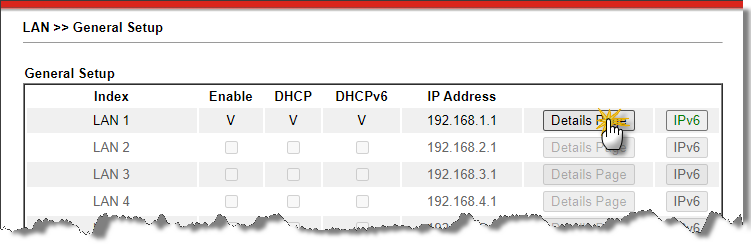
- IP Address: Đổi lớp mạng khác, không trùng lớp mạng chính (ví dụ: 192.168.111.1)
- Subnet Mask: Điền Subnet mask lớp mạng /24
- Chọn Enable Server để bật cấp phát DHCP cho các máy con
- Start IP Address: điền IP bắt đầu cấp (ví dụ 192.168.111.10)
- IP Pool Counts: điền số IP sẽ cấp (ví dụ 200)
- Gateway IP: điền IP bên mục IP Address ở trên (192.168.111.1)
- Lease time: Điền thời gian cấp DHCP (tính theo giây). mặc định là 86400s (1 ngày)
- DNS Server IP Address: điền DNS cấp cho máy con tại Primary IP Address và Seccondary IP Address (ví dụ 8.8.8.8/ 1.1.1.1)
- Nhấn OK
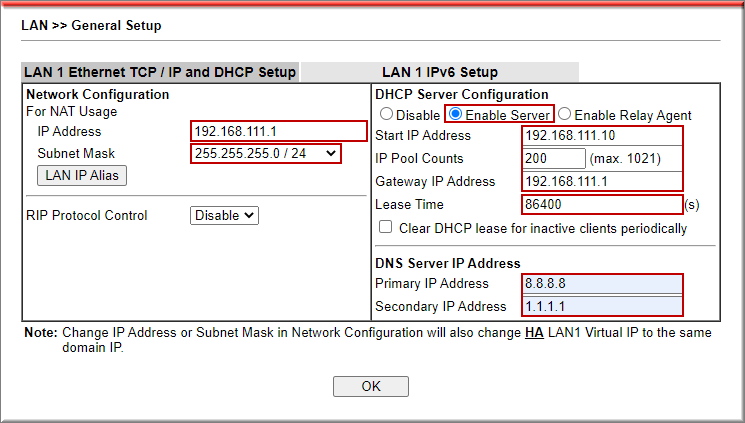
- Nhấn OK để Reboot lại thiết bị khi có yêu cầu
6. Đăng nhập lại thiết bị với IP vừa đổi. (192.1678.111.1)
7. Câu hình WAN
Vào WAN >> Internet Access, chọn WAN sẽ đấu nối với router nhà mạng>>chọn Mode “Static or Dynamic IP >> nhấn Details Page (ví dụ WAN1)
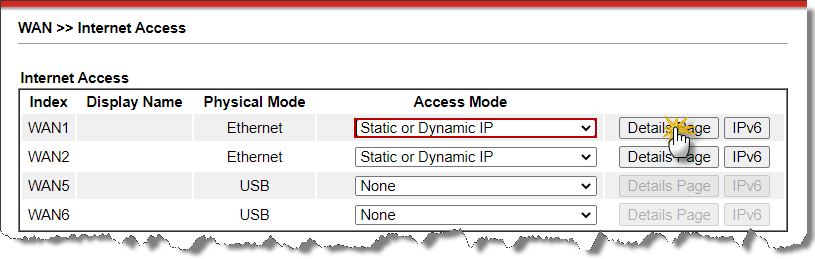
- Check enable
- Chọn Obtain an IP address Automatically để router tự nhận IP từ router chính
- Nhấn OK
- Nhấn OK để Reboot thiết bị khi có yêu cầu
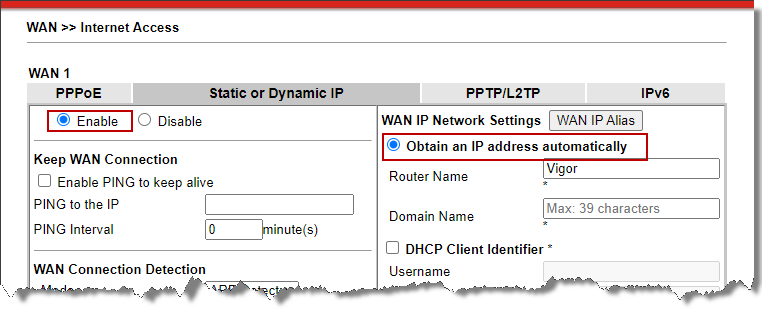
8. Nối hệ thống như sơ đồ
9. TroubleShoot
a. Không thể đăng nhập vào thiết bị
- Kiểm tra máy tính nối vào port LAN trên router Vigor
- Nhấn giữ nút reset cứng trên thiết bị 10 giây, chờ thiết bị reset.
- Nếu vẫn không được, thực hiện phục hồi firmware cho thiết bị theo hướng dẫn http://phuchoi.anphat.vn
b. Client không thấy được sóng Wi-Fi
- Wifi tầng số 5GHz chỉ có những thiết bị hổ trợ sóng 5G mới có thể thấy được.
- Kiểm tra cấu hình sóng wireless
- Phải Check enable Wireless LAN
- Không check vào Hide SSID